1、概述
● 员工给同一个群聊每天最多群发1条消息
● 员工一键发送(企业群发)客户群:将由群主发送给TA添加的且符合所有筛选条件的客户群。
● 企业群发客户群,群主每次仅可群发最多200个客户群
● 可对未完成任务员工批量提醒,每天任务每天可提醒员工2次
2、使用流程
PC端:
1)创建「群发客户群」任务
● 访问菜单【营销转化-群发客户群】,点击新建群发客户群任务
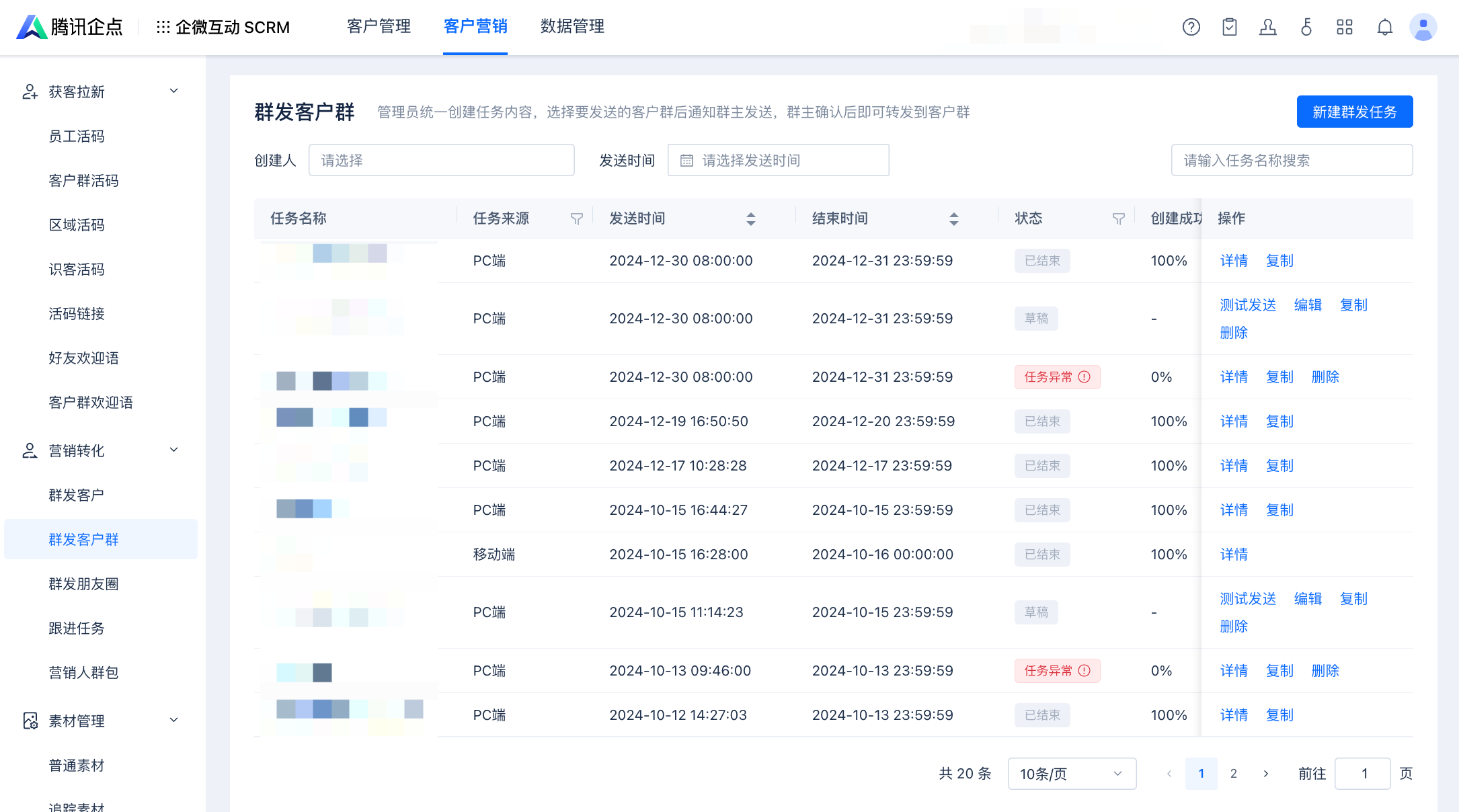
● 创建任务说明:选择发送范围(全部客户群/部分客户群),填写发送内容,添加选择需要群发的素材,设置发送时间、结束时间,支持设置自动提醒。即可成功创建群发任务:。
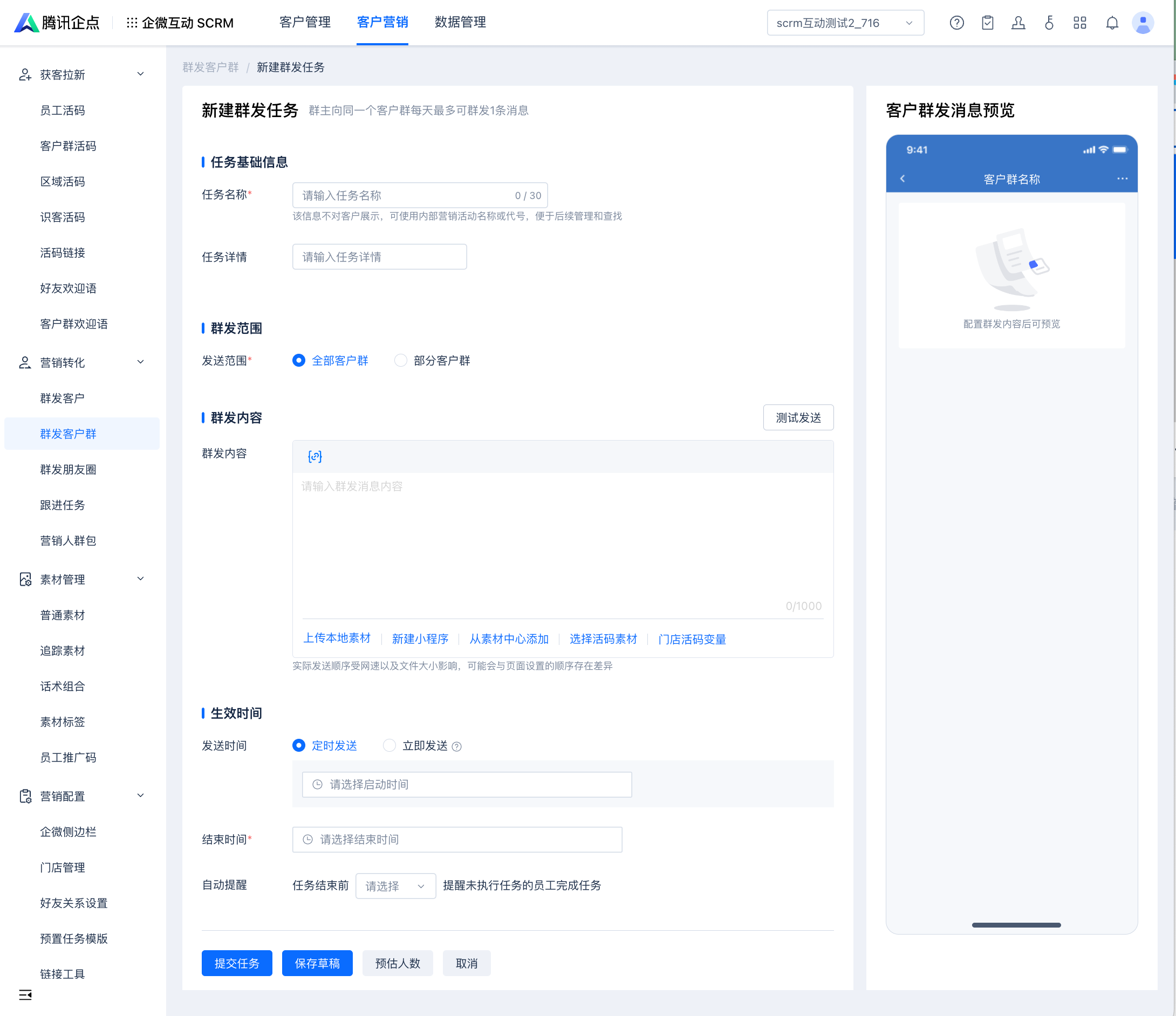
a)任务基础信息:
● 支持录入任务名称以及相关自定义任务信息
b)群发范围
● 发送范围-全部客户群:创建人有权限的客户群范围
● 发送范围-部分客户群:支持按群主选择、按客户群选择、按群标签选择
○ 按群主选择:支持选择员工通讯录以及员工属性进行员工筛选
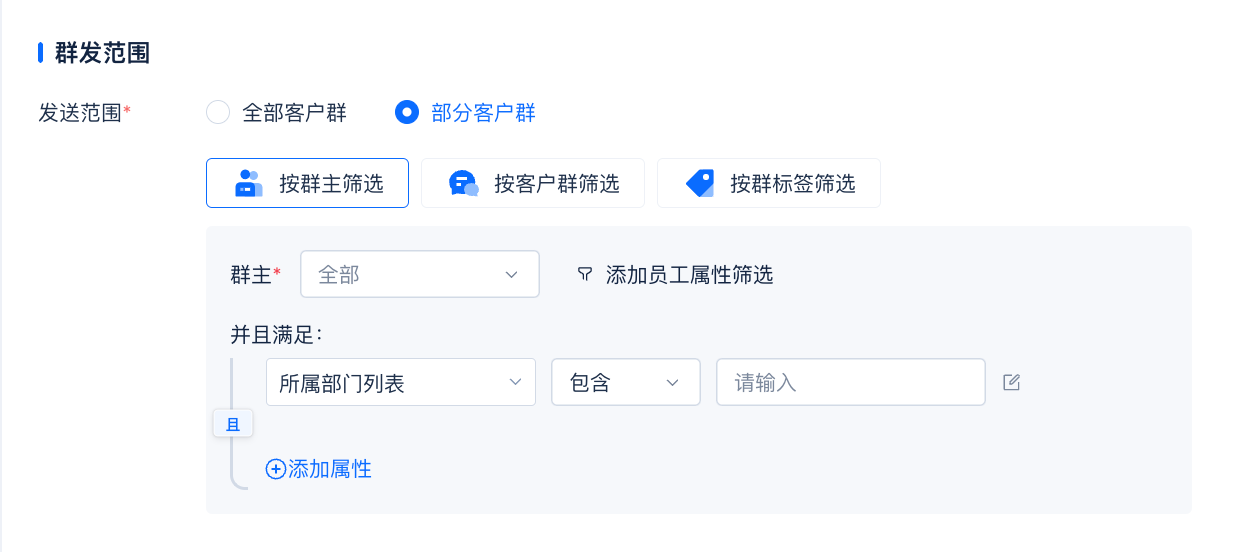
○ 按客户群筛选:支持选择所有有权限的群聊
○ 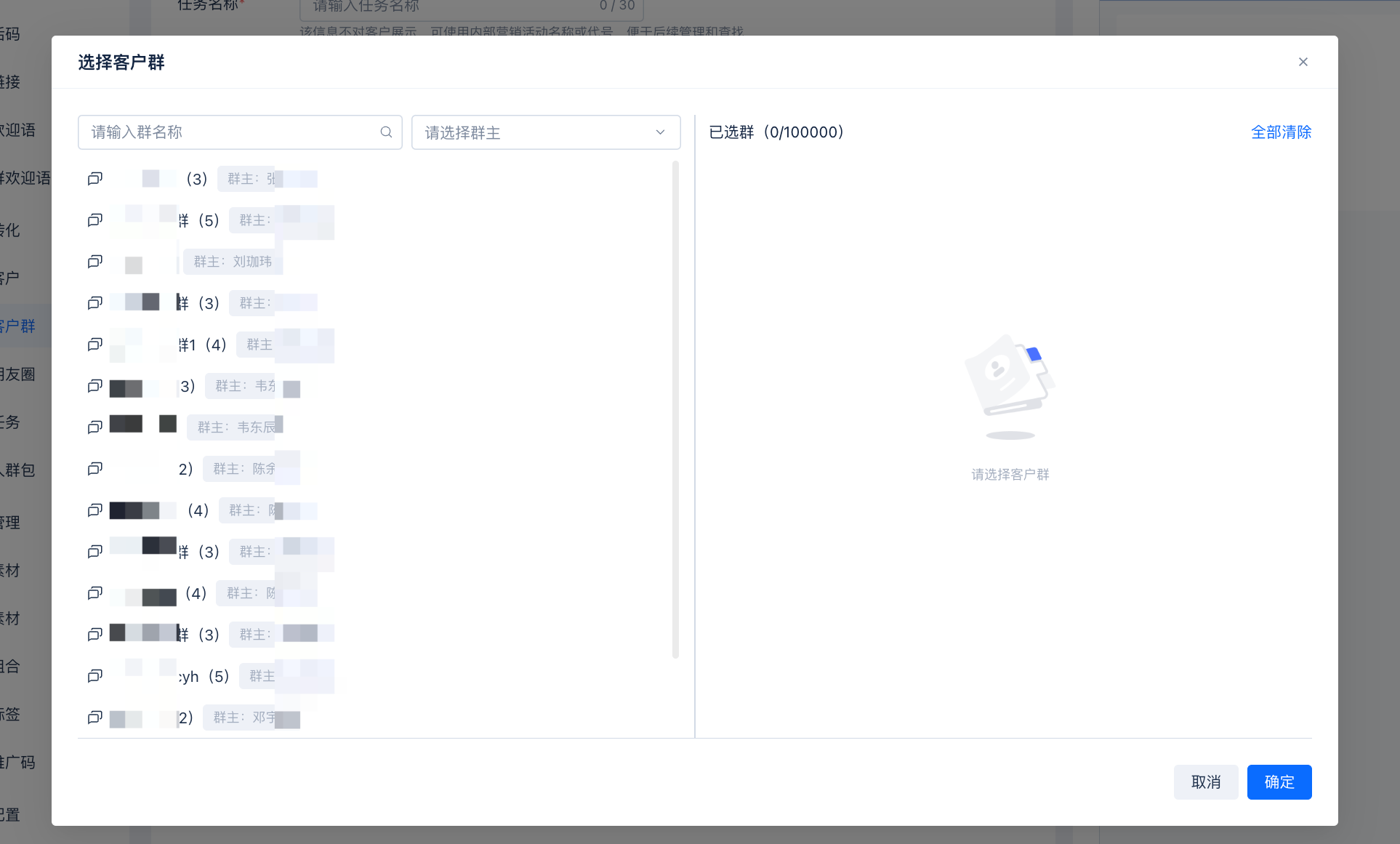
○ 按群标签筛选:支持选择「满足以下任意一个标签」、「不满足以下任意一个标签」的群聊
○ 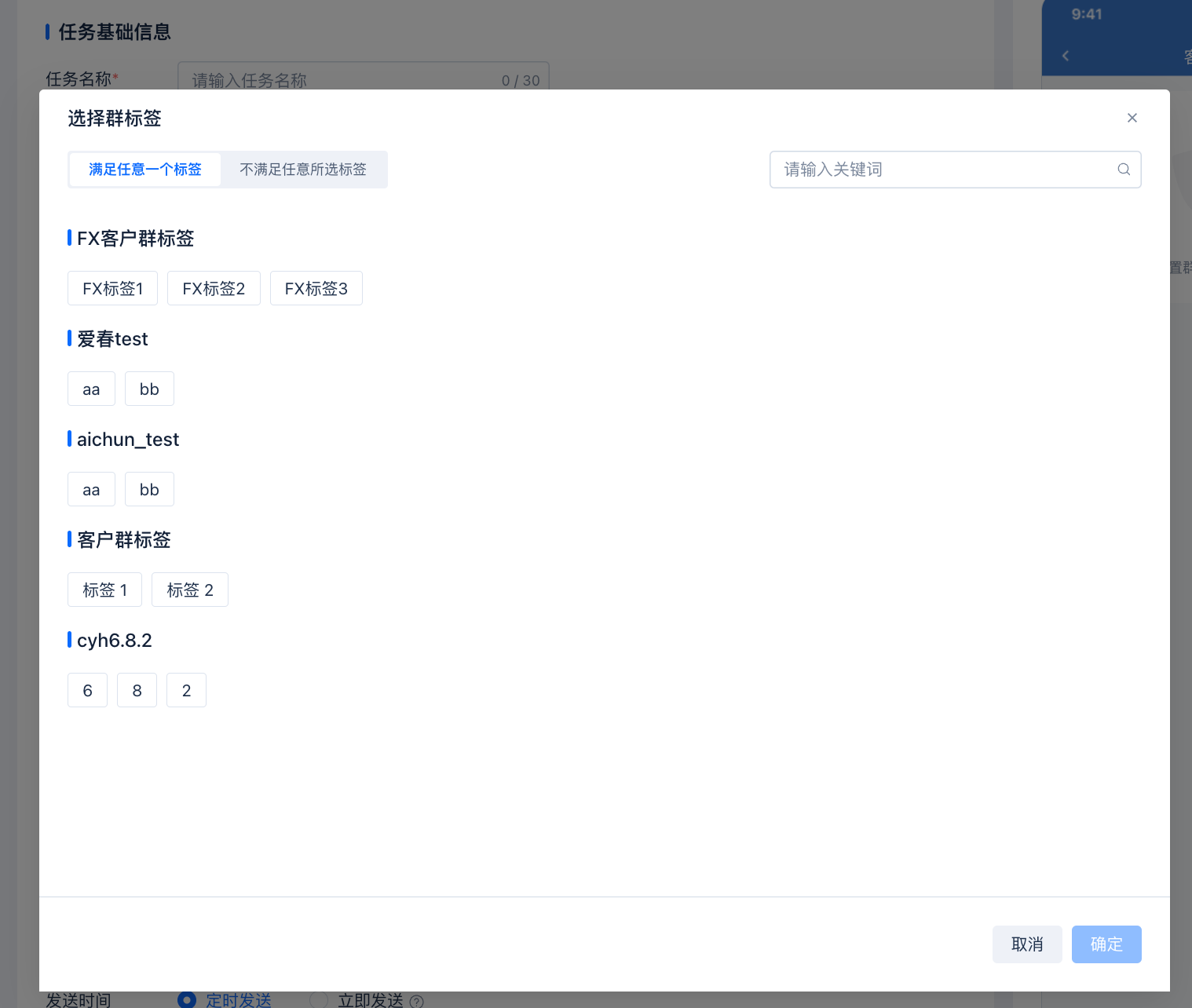
○ 执行逻辑:企微互动群发模块的执行逻辑
● 配置完【群发范围】后,支持点击「预估人数」,可预估本任务预计会执行的员工数以及对应客户数群。

c)群发内容
○ 支持选择至多9个附件及1000字文本
● 
● 文本输入支持选择「小程序链接」
○ 小程序链接:支持直接在文本内插入小程序素材,客户点击后,可直接前往访问小程序
○ 
● 
● 支持上传本地素材,包括视频、文件、图片;以及直接创建小程序素材
● 支持从素材中心选择对应素材:普通素材、追踪素材、组合素材
● 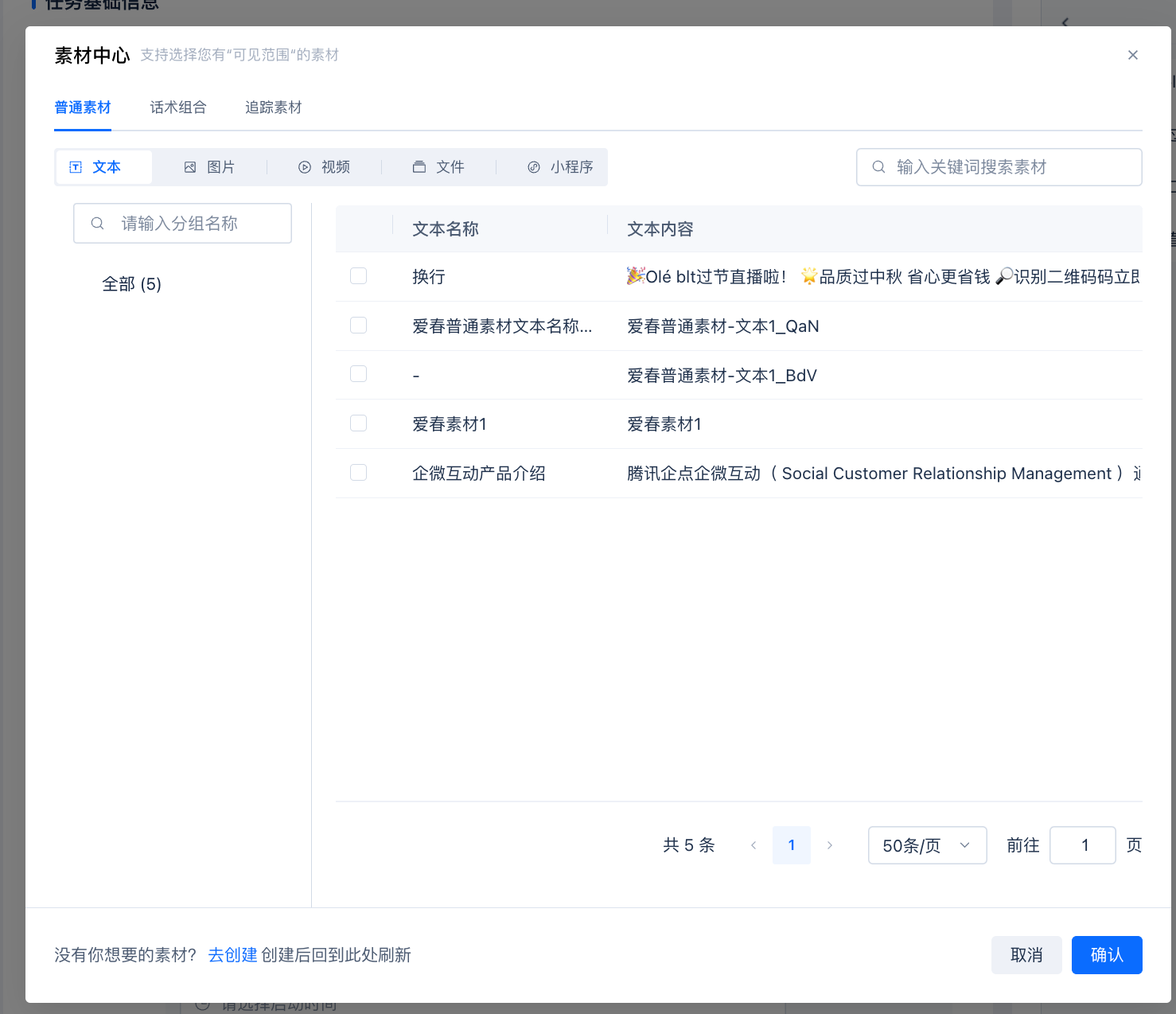
● 支持选择活码素材:以二维码的样式进行发送
● 
● 支持选择门店活码变量,门店活码变量的前置配置逻辑如下:
○ i)创建门店:
○ 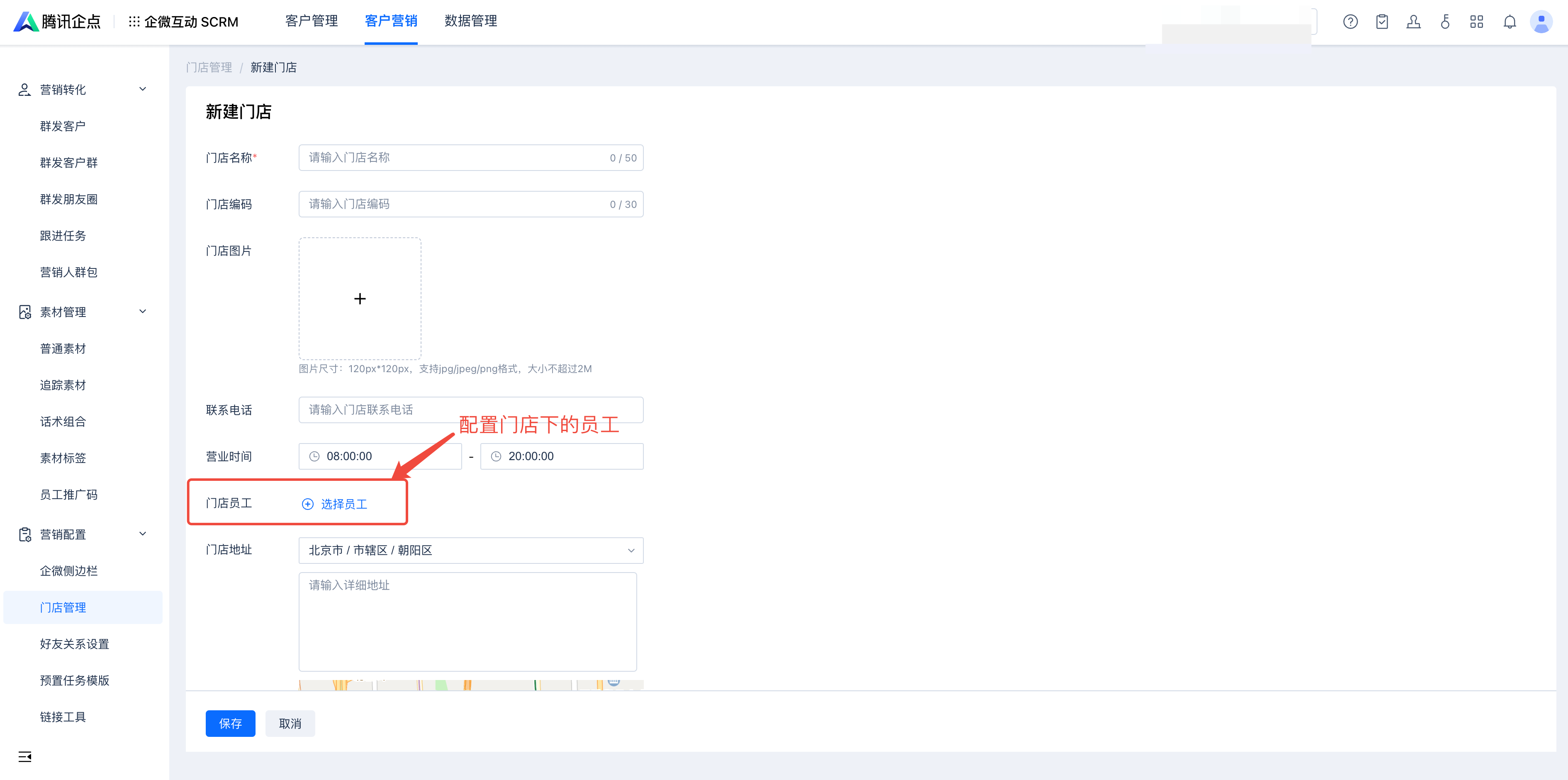
○ 目前还可支持本地批量导入以及接口创建:【腾讯企点企微互动】OpenAPI技术文档-门店接口

○ ii)前往创建员工活码以及群活码,导出对应的活码信息
○ 
○ 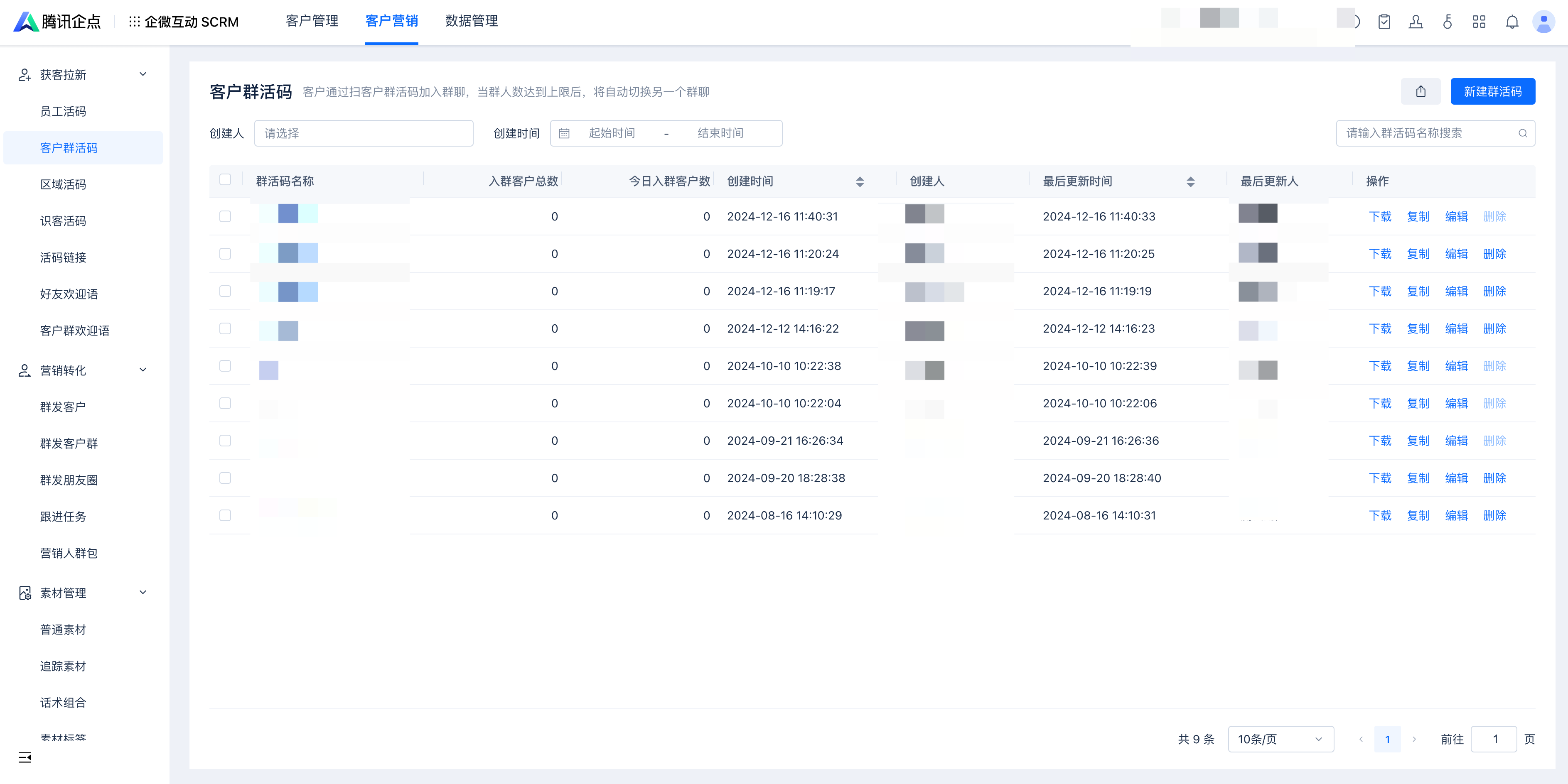
○ iii)前往门店活码列表,完成门店与员工活码和群活码的绑定,当前已支持批量绑定
○ 
○ iv)关联完毕后,即可正常使用门店活码变量功能
● 若使用门店群活码能力,支持选择群活码发送样式;
○ 发送逻辑说明:如群活码未配置此处选择的优先发送样式时,则发送其他样式。例:选择优先发送链接,群活码未配置链接时,发送海报,未配置海报时,发送二维码图片
● 
当选择完群发内容后,支持对所选内容进行测试发送
○ 注意:仅支持选择是群主的群聊进行发送,且一天一个客户群只能被测试发送一次。
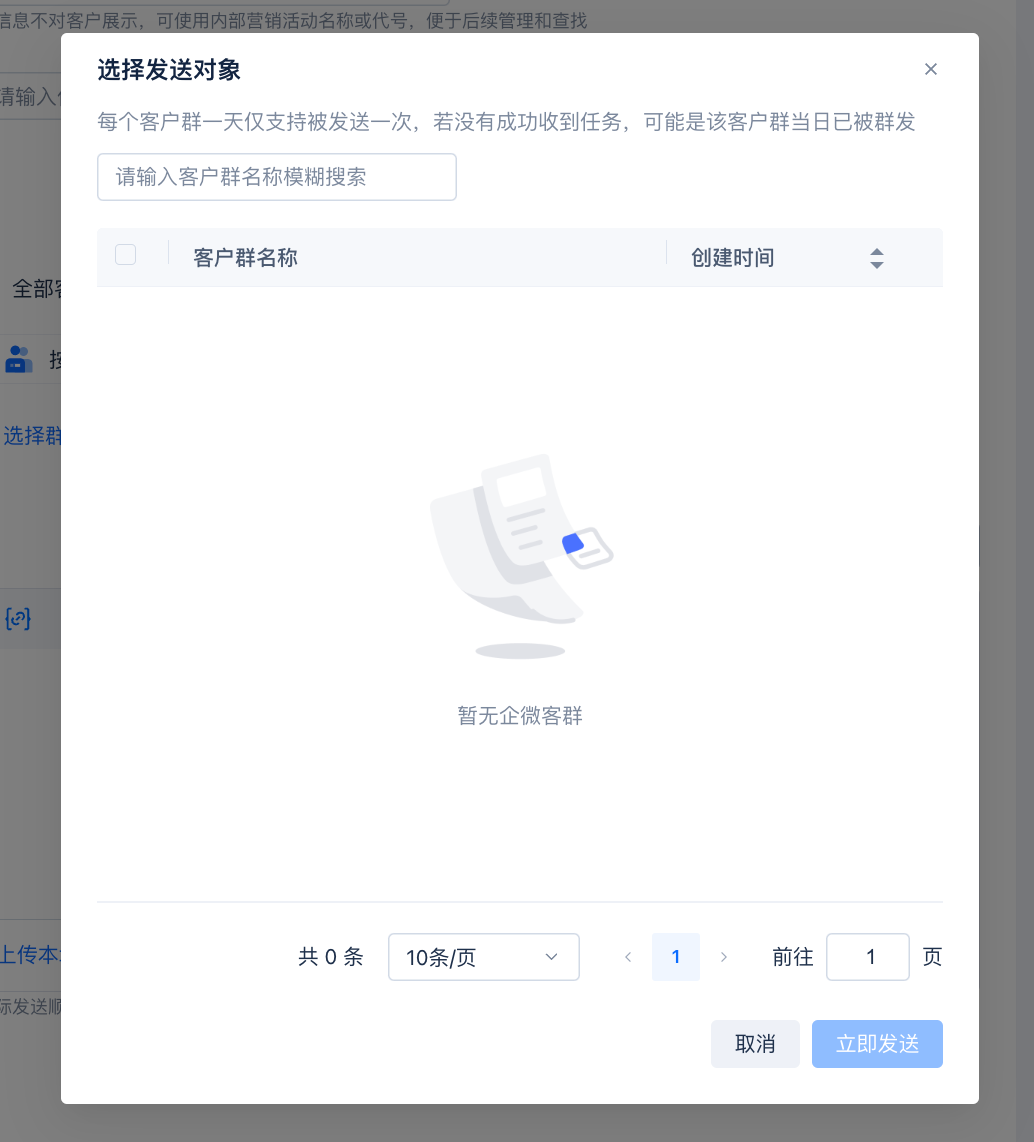
d)生效时间
● 发送时间:支持立即发送以及定时发送
● 结束时间:结束时间不得早于发送时间
● 自动提醒:当配置了任务结束时间时,支持配置“自动提醒”。为确保配置的提醒时间在任务有效期内。配置的“自动提醒时间”需在“任务开始时间-结束时间”范围内。
2)「群发客户群」列表
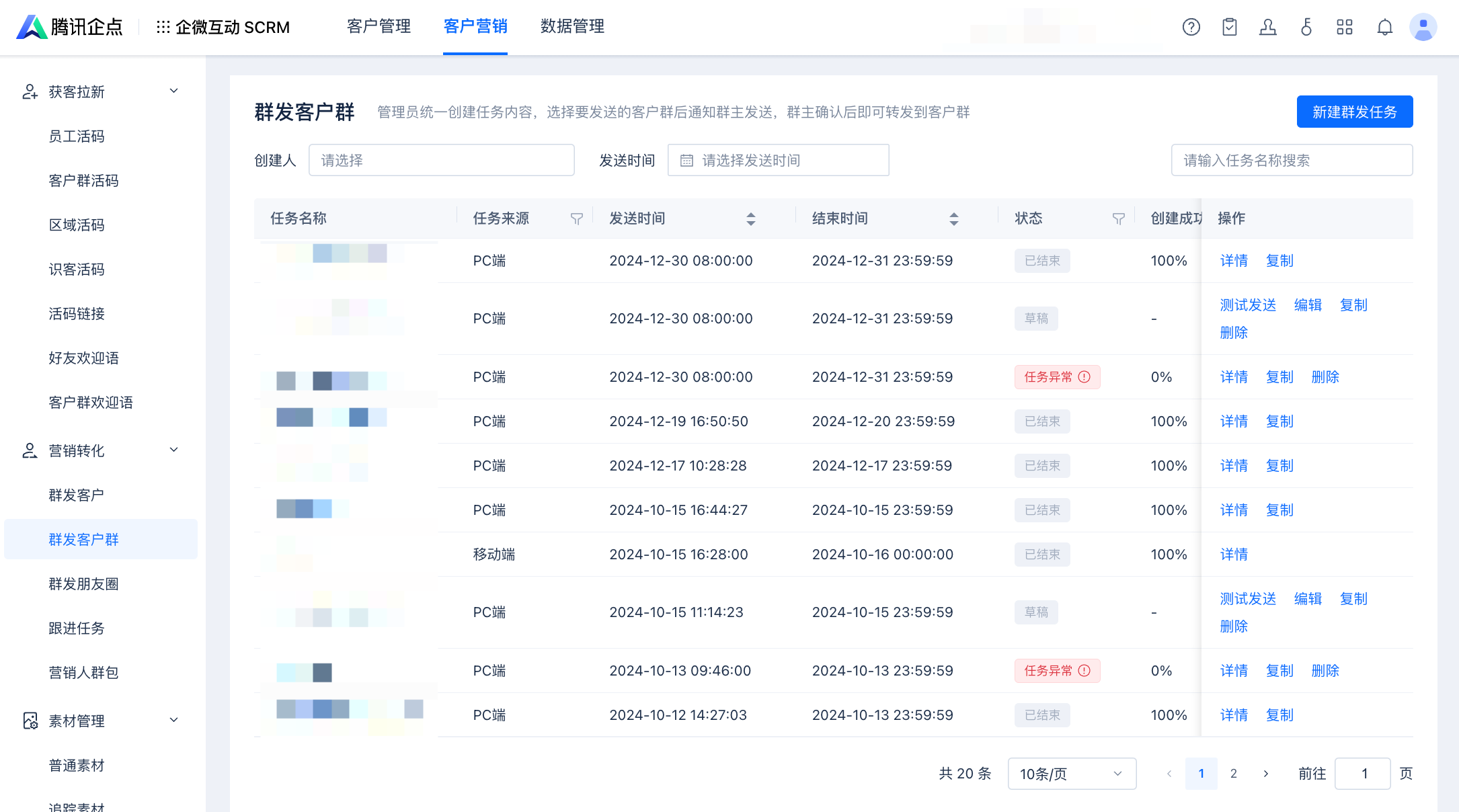
● 列表字段:任务名称、任务来源、发送时间、结束时间、状态、创建成功率、执行完成率、创建人、创建时间、更新人、更新时间
○ 任务来源:pc 端、移动端。
○ 状态:创建中、创建失败、待开始、进行中、已停用、已结束
○ 创建成功率:实际创建成功员工数/预计执行员工数*100%
○ 执行完成率:已完成任务的员工数/预计完成任务的员工数
● 列表操作:详情、编辑、复制、撤回、转草稿、催办、停用、删除
○ 催办:一个任务一天仅支持催办两次
○ 不同状态对应操作:
■ 创建中:详情、复制
■ 任务异常:详情、复制、删除
■ 待开始:详情、转草稿、复制、停用
■ 进行中:详情、复制、催办、停用
■ 已结束:详情、复制
■ 已停用:详情、复制
■ 审批中(接审批流时有此状态):详情、复制、撤回
■ 审批撤回(接审批流时有此状态):详情、编辑、复制、删除
■ 审批超时(接审批流时有此状态):详情、编辑、复制、删除
■ 审批驳回(接审批流时有此状态):详情、编辑、复制、删除
○ 移动端任务仅支持在 pc 端查看详情
3)「群发客户群」任务数据统计
a)进行中的任务报表

● 总览:
○ 员工执行指标:
■ 预计执行员工:预计进行任务执行的员工总数,去重;
■ 已完成任务员工数:在任务有效期内完成任务执行的员工数
■ 未完成任务员工数:在任务有效期内没有完成任务执行的员工数
■ 创建失败员工数:执行员工不存在或者无可触达客户时,创建失败
■ 创建成功率:实际创建成功员工数/预计执行员工数*100%
■ 完成率:已完成员工数/(已完成员工数+未完成员工数)
○ 客户群触达指标:
○ 
■ 预计送达客户群数:创建导购任务时预计会触达的客户群数
■ 已送达客户群数:导购已执行发放并成功触达的客户群数
■ 未送达客户群数:导购未执行发放的客户群数
■ 超额失败客户群数:导购执行发送,今日的可触达额度已消耗导致的触达失败客户群数
■ 其他失败客户群数:因其他原因导致的触达失败客户数,比如好友关系不存在,员工已离职导致任务直接创建失败等
■ 素材点击人次:下发的欢迎语素材为小程序、轨迹素材时,进行素材点击人次统计
● 趋势统计:支持选择“已送达客户群数”、“送达失败客户群数”、“素材点击人次”进行指标趋势查看
● 员工执行情况:支持查看每个员工是否已执行完成,以及执行后的送达情况。
○ 数据更新逻辑:任务开始一天内每三分钟更新一次;任务开始 1-3 天内,每一小时更新一次;任务开始 3 天后,每 1 天更新一次。任务结束 14 天内,支持手动更新报表;任务结束超过 14 天,不再支持任何形式的数据更新
○ 支持根据筛选条件导出员工执行情况
● 客户互动情况:支持根据每个完成执行的员工查看对应进行互动的客户情况
○ 数据更新逻辑:任务开始一天内每三分钟更新一次;任务开始 1-3 天内,每一小时更新一次;任务开始 3 天后,每 1 天更新一次。任务结束 14 天内,支持手动更新报表;任务结束超过 14 天,不再支持任何形式的数据更新
○ 支持根据筛选条件导出客户互动情况
b)待开始任务报表
● 展示预计执行员工明细以及其预计送达客户群数

1、概述
2、使用流程
1)创建「群发客户群」任务
a)任务基础信息:
b)群发范围
c)群发内容
d)生效时间
2)「群发客户群」列表
3)「群发客户群」任务数据统计
a)进行中的任务报表
b)待开始任务报表

